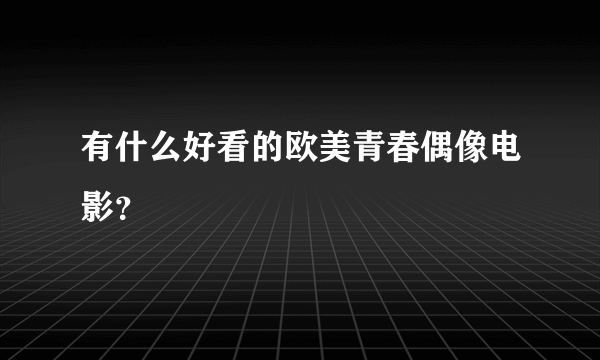edius5.0能够帮助我们完成日常的视频剪辑和编辑工作,即使是用于专业的视频制作也是不遑多让,其中有着大量专业的工具可以使用,还有着简洁明了的操作界面和方式可以使用。
1、灵活的操作模式,可以通过点击图标按钮工具的方式使用功能,直观且轻松。
2、简洁明了的操作界面,所有的操作界面都是以统一的模式呈现,看起来井然有序。
3、支持索尼XAVC / XVAC S,松下AVC-Ultra和佳能1D C M-JPEG等最新的视频图片格式。
4、支持Blackmagic Design的DeckLink 4K Extreme和EDL导入/导出颜色,还支持达芬奇调色。
1、各种分辨率,从240p到4k分辨率都可以在软件中完成导入和导出。
2、3维立体混音音响支持,能够让你的视频拥有丰富且立体的音乐效果。
3、一键完成图片处理,只需要几步,就可以批量完成图片的转场特效添加。
4、还有影像稳定器功能,可以让你制作的视频镜头稳定可靠,不发生抖动问题。
1、单击选中“时间线”窗口中的需要去掉黑边的素材,双击“信息”窗口中的“视频布局”选项进入视频布局窗口
2、在视频窗口中点击【变换】按钮后可拖拽视频布局设置框中的编辑器控制视频画面大小。
3、将带有黑边的视频部分置于播放范围外即可。
1、首先下载EDIUS PRO8软件包,下载完成后得到exe安装文件,双击exe文件即可安装,
先点击点击界面的我接受,然后在点击下面的install开始安装。
2、接下来进入到下图中的界面,等待下图中的进度条完成后,再点击界面下方的“next”选项。
3、我们接下来进入到EDIUS PRO8软件的安装界面,我们点击界面下方的“next”(下一步)。
4、进入到EDIUS PRO软件安装位置选择界面,我们可以默认安装到C盘或者点击界面的“change”选项,选择合适的安装位置。
5、进入到EDIUS PRO软件附加选项界面,我们可以将界面中勾选的选项去掉之后,再点击下面的“next”选项。
6、进入到EDIUS PRO8软件下图中的界面,跟上步骤一样将勾选的选项去掉之后点击界面下方的下一步。
7、进入到EDIUS PRO软件准备安装界面,直接点击界面下方的“install”选项,软件就开始安装了。
8、EDIUS PRO软件正在安装中,我们需要等待下图中的安装进度条完成,安装速度很快,两到三分钟完成。
9、EDIUS PRO软件安装完成,点击下方的finish选项就可以关闭安装界面打开软件使用了。